如何更换Win8系统教程(从Win8系统升级到更高版本的详细步骤和技巧)
随着科技的不断发展,操作系统也在不断更新迭代。对于使用Win8系统的用户来说,了解如何顺利更换到更高版本的操作系统是非常重要的。本篇文章将为您介绍详细的步骤和技巧,帮助您顺利完成Win8系统的更换。
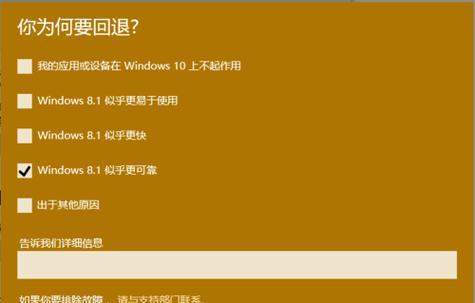
1.准备工作:备份重要数据和文件
在更换操作系统之前,首先需要备份所有重要的数据和文件。这包括个人文档、照片、视频等。可以选择将它们复制到外部存储设备或云存储中,以确保数据的安全性。

2.确定目标系统:选择合适的操作系统版本
在开始更换操作系统之前,需要确定您想要安装的目标系统版本。可以选择最新的Windows版本,如Windows10或Windows11,也可以根据自己的需求选择其他版本。
3.下载安装媒体:获取目标系统的安装文件
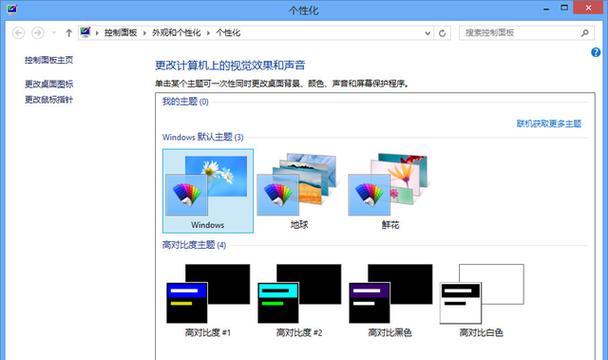
在进行操作系统更换之前,需要从官方渠道下载目标系统的安装媒体。可以通过Microsoft官网下载Windows操作系统的ISO文件,并准备一个可启动的安装U盘或光盘。
4.安装工具准备:创建可启动的安装媒体
将下载好的ISO文件写入U盘或光盘,以创建一个可启动的安装媒体。可以使用第三方工具,如Rufus或WindowsUSB/DVDDownloadTool来完成这个步骤。
5.进入BIOS设置:调整启动顺序
在更换操作系统之前,需要进入计算机的BIOS设置,将启动顺序调整为从U盘或光盘启动。每个计算机的BIOS设置方式略有不同,可以通过按下特定的按键(通常是F2、F10、Delete键)进入BIOS设置界面。
6.启动安装媒体:进入系统安装界面
重启计算机后,通过按下指定的按键(通常是F12、Esc键)选择从U盘或光盘启动。等待系统加载并进入安装界面。
7.开始安装:按照提示进行系统安装
在安装界面中,按照提示进行系统安装。选择合适的语言、时区和键盘布局,然后点击“下一步”继续安装过程。
8.硬盘分区:选择合适的磁盘分区方式
在进行系统安装之前,需要选择合适的磁盘分区方式。可以选择快速格式化磁盘或手动分区,根据自己的需求进行选择。
9.安装完成:等待系统安装过程完成
安装系统需要一定时间,请耐心等待。在安装过程中,系统会自动重启数次,并进行一些必要的设置。
10.设备驱动安装:更新硬件设备驱动
安装完成后,需要更新硬件设备的驱动程序。可以通过设备管理器或从硬件制造商的官方网站下载并安装最新的驱动程序。
11.恢复个人数据:从备份中还原文件
在系统更换完成后,可以从之前备份的数据中还原个人文件。将它们复制到新安装的系统中的相应位置,以确保数据的完整性。
12.安全设置:更新系统和安装杀毒软件
新系统安装完成后,及时更新系统,确保系统处于最新的安全状态。同时,安装可靠的杀毒软件来保护计算机免受病毒和恶意软件的侵害。
13.个性化设置:调整系统偏好和外观
根据个人喜好,调整新系统的偏好和外观设置。可以更改桌面背景、屏幕分辨率、任务栏位置等,以使新系统更符合个人需求。
14.安装常用软件:恢复常用软件和工具
在新系统中安装并配置常用的软件和工具,如浏览器、办公软件、媒体播放器等。确保这些软件已经从官方渠道下载,并进行安全设置。
15.系统优化:清理垃圾文件和优化性能
进行系统优化工作。清理垃圾文件、进行磁盘碎片整理、调整启动项等,以提高新系统的性能和响应速度。
通过本文的详细步骤和技巧,您可以顺利地完成Win8系统到更高版本操作系统的更换。记得备份重要数据、选择合适的操作系统版本、下载安装媒体、调整启动顺序、按照提示进行安装,并注意更新驱动程序、还原个人数据、设置安全防护、个性化系统、安装常用软件和进行系统优化。祝您在更换操作系统的过程中顺利成功!













